קישור של כספית למערכת שלח מסר
כספית
יכולה להתחבר למערכת שלח מסר ולהעביר לה את פרטי הלקוחות שתוסיף לכספית.
בעזרת החיבור תוכל לשייך לקוחות לרשימות דיוור בשלח מסר בהתאם למוצר שהם
רכשו. לדוגמה, תוכל לשייך לקוחות שרכשו "סבון טבעי" לרשימת דיוור העוסקת
במוצרי טיפוח, ולקוחות שרכשו "אבקת חלבון" לרשימת דיוור אחרת שעוסקת במוצרי ספורט.בכדי להפעיל את המודול במע את הצעדים הבאים:
1. וודא שרכשת רישיון מתאים להפעלת המודול: רישיון ל-"קישור למע' למשלוח מייל" או רישיון ל-"מודול שיווק". תוכל לראות את הרישיונות שלך תחת שם המשתמש (בצד שמאל של התפריט העליון), ניהול החשבון, לשונית פרטי החשבון.
ללא רישיון מתאים לא תוכל להפעיל את המודול.
2. היכנס למסך תחזוקה, מודולים ואינטגרציה, לשונית "מודולים".
אתר את השורה של הקישור
לשלח מסר (תחת מודול שיווק), והזן שם את "מספר האתר" ואת "סיסמת קישור ל-API". אילו פרטים שעליך
לקבל מהתמיכה של שלח מסר, או פנה לתמיכה שלנו ואנו נבקש אותם עבורך.

3. חשוב! -- הפעל את המודול בחלק התחתון של המסך תחת "הפעלה?" שלח לקוחות לשלח מסר. הרעיון הוא שאתה יכול להדליק או לכבות את משלוח הפרטים ללא שתצטרך למחוק את פרטי המשתמש שלך בשלח מסר.
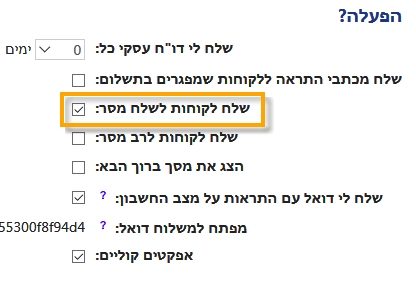
4. חשוב! -- צור רשימת דיוור בשלח מסר בשם "כספית".
זו רשימת דיוור ברירת מחדל שאליה כספית תעביר את פרטי הלקוחות אם אין לה אפשרות לשייך אותם לרשימה ספציפית אחרת.
5. היכנס למסך פריטים, פריטים/מלאי. שייך את המוצרים שלך לרשימות דיוור מתאימות בשדה דיוור (בצד שמאל של המסך).

6. מעתה בכל פעם שתפיק חשבונית (או חש/קבלה) כספית תשלוח את פרטי הלקוח בשלח מסר לרשימת הדיוור שמתאימה למוצרים שבחשבונית.
7. אתה יכול להעביר כל הלקוחות ששקיימים בכספית לשלח מסר. היכנס למסך לקוחות וספקים. בתחתית המסך מוצג כפתור "סינכרון עם דיוור". הקלק עליו בכדי לשלוח את כל הלקוחות שבמאגר לשלח מסר.


3. חשוב! -- הפעל את המודול בחלק התחתון של המסך תחת "הפעלה?" שלח לקוחות לשלח מסר. הרעיון הוא שאתה יכול להדליק או לכבות את משלוח הפרטים ללא שתצטרך למחוק את פרטי המשתמש שלך בשלח מסר.
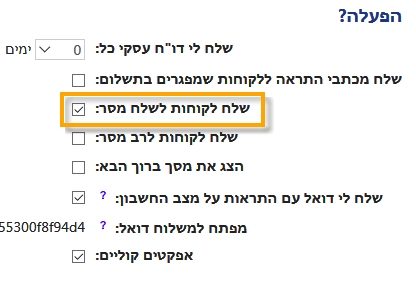
4. חשוב! -- צור רשימת דיוור בשלח מסר בשם "כספית".
זו רשימת דיוור ברירת מחדל שאליה כספית תעביר את פרטי הלקוחות אם אין לה אפשרות לשייך אותם לרשימה ספציפית אחרת.
5. היכנס למסך פריטים, פריטים/מלאי. שייך את המוצרים שלך לרשימות דיוור מתאימות בשדה דיוור (בצד שמאל של המסך).

6. מעתה בכל פעם שתפיק חשבונית (או חש/קבלה) כספית תשלוח את פרטי הלקוח בשלח מסר לרשימת הדיוור שמתאימה למוצרים שבחשבונית.
7. אתה יכול להעביר כל הלקוחות ששקיימים בכספית לשלח מסר. היכנס למסך לקוחות וספקים. בתחתית המסך מוצג כפתור "סינכרון עם דיוור". הקלק עליו בכדי לשלוח את כל הלקוחות שבמאגר לשלח מסר.

61